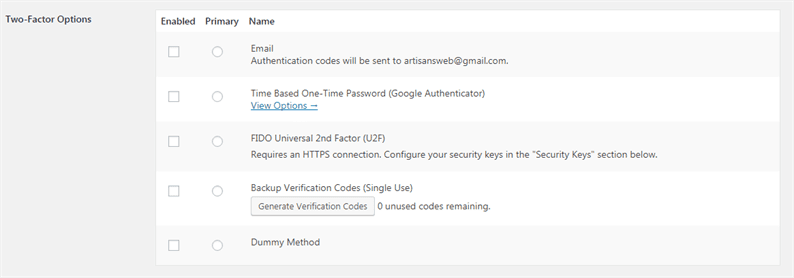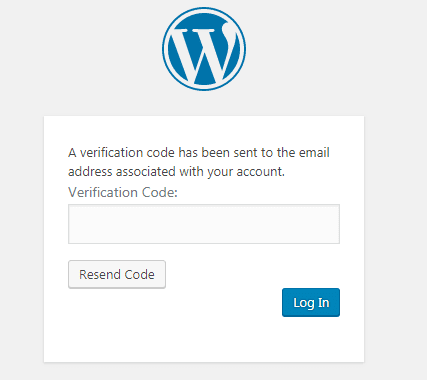Como adicionar autenticação em duas etapas no site WordPress
A autenticação em duas etapas é um dos melhores recursos de segurança do WordPress disponíveis. Recomendamos usar esses recursos para seus aplicativos WordPress, o que adiciona uma camada extra de segurança ao seu site. Neste artigo, mostramos como habilitar a autenticação de dois fatores no site WordPress.
O que é a autenticação em duas etapas?
Os invasores usam a técnica de ataques de força bruta para quebrar seu nome de usuário e senha. Não é preciso dizer que, se eles tiverem sucesso em suas tentativas, poderão prejudicar seu aplicativo.
Se você estiver usando a verificação em 2 etapas, juntamente com o nome de usuário e a senha, será necessário inserir o código de segurança do seu celular ou e-mail. Como você é a única pessoa que tem acesso ao seu celular ou e-mail, torna impossível para os invasores obterem o código de segurança.
Dito isso, vamos ver como configurar a autenticação de dois fatores no WordPress.
Configurar autenticação em duas etapas
Primeiramente, você precisa instalar e ativar o plugin Two-Factor. Este plugin pode fazer parte do núcleo do WordPress na versão futura. Mais sobre isso você pode conferir aqui.
Se você deseja usar o WP-CLI para a instalação do plug-in, leia nosso artigo Como gerenciar o site do WordPress usando o WP-CLI.
Após a ativação, vá para a página Usuários-> Seu Perfil. Nesta página, na parte inferior, você encontrará as configurações do plugin Two-Factor.
A partir daqui, você pode escolher qualquer opção para ativar a verificação em duas etapas.
Se você escolher uma opção de e-mail, o código de segurança será enviado em seu endereço de e-mail para cada tentativa de login.
Você pode até escolher o Google Authenticator para verificação em 2 etapas. Nesse caso, você precisa ler o código QR com o aplicativo Google Authenticator.
Como funciona?
Definimos e-mail como opções de dois fatores. Agora, quando tentamos fazer o login em nosso painel, após inserir o nome de usuário e a senha, redirecionamos para a próxima tela onde precisamos inserir um código de verificação.
Você receberá este código de verificação do endereço de e-mail registrado. Quando inserimos o nome de usuário e a senha corretos, o plugin Two-Factor envia um código de verificação para o endereço de email. O usuário não pode fazer login em seu sistema até inserir o código de verificação correto.
Esperamos que você entenda como configurar a autenticação em duas etapas no site WordPress. Por favor, compartilhe suas idéias na seção de comentários abaixo.